プロジェクトに対して AutoCAD 標準仕様をセットアップするには、次の手順を実行します。
AutoCAD 標準仕様には、AutoCAD レイヤ、AutoCAD 寸法スタイル、文字スタイル、線種が含まれており、DWS ファイルに格納されます。異なる DWS ファイルをそれぞれのコンポーネント用に定義することはできません。たとえば、1 つの DWS ファイルを寸法スタイル用に定義し、別の DWS ファイルを線種用に定義することはできません。各 DWS ファイルの各設定が処理されます。異なる DWS ファイルに競合する情報がある場合は、リストの最初のファイルが使用されます。必要に応じて、優先順位を変えるために DWS ファイルの順番を変更できます。
AutoCAD 標準仕様をセットアップすると、プロジェクト ファイルと同じ名前を持つCHX バッチ チェッカー ファイルがプロジェクト フォルダに作成されます。CHX ファイルには、チェックされる図面として、すべてのプロジェクト図面と、照合する図面として、指定したすべての DWS ファイルが含まれます。プロジェクト全体をチェックするために、このバッチ ファイルを実行するか、個々のプロジェクト図面を手動でチェックできます。

 [開く]
[開く] [プロジェクト]をクリックします。
[プロジェクト]をクリックします。
- AutoCAD 標準をセットアップするプロジェクトを選択し、右クリックして、[プロジェクト プロパティ]をクリックします。
- [詳細]を展開し、[プロジェクト標準]
 をクリックします。
をクリックします。
- [AutoCAD 標準]タブをクリックします。
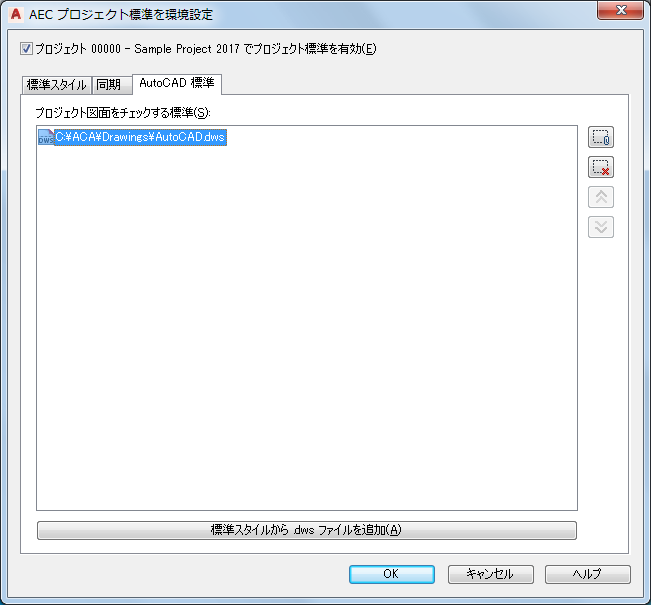
- 新しい DWS ファイルを追加するには、
 をクリックします。
をクリックします。
既定では、新しい DWS ファイルはリストの末尾に付加されます。すなわち、このファイルは最後に処理され、上位にリストされた DWS ファイルの設定ほど優先順位が高くなります。
- リストの DWS ファイルの順番を変更するには、[上へ]ボタン
 または[下へ]ボタン
または[下へ]ボタン  を使用します。
を使用します。
- リストから DWS ファイルを削除するには、リストでその名前をクリックし、
 をクリックします。
をクリックします。
DWS ファイルをリストから削除すると、このファイルのプロジェクトへの参照だけが削除されます。ファイルはファイル システムから削除されません。
- DWS ファイルを「標準スタイルと表示設定をセットアップする」の AEC 標準図面としてセットアップした場合は、[標準スタイルから .dws ファイルを追加]をクリックすると、それらを AutoCAD 標準に再使用できます。これは、AEC 標準ファイルを[AutoCAD 標準]タブにコピーして、それらをプロジェクトの AutoCAD 標準ファイルとして使用します。